La importación masiva de colecciones mediante archivos CSV es una solución eficiente para crear, asignar y personalizar colecciones, sin embargo, es importante considerar algunas recomendaciones y pasos cruciales para garantizar un proceso fluido y coherente.
Pasos para crear y asignar colecciones
Preparación del Archivo CSV:
Prepara un archivo CSV que contenga la información requerida:
- id: Este número único es asignado por Bolder para identificar cada producto (requerido)
- Para orden interno, se sugiere incluir otras columnas como title nombre del producto aunque no son necesarias para la carga (opcional)
Importación
Una vez que tengas lista tu planilla csv, debes ingresar a la colección, y arrastrar el archivo.
Para agregar los productos a la colección debes seleccionar la operación agregar estos productos a la colección.
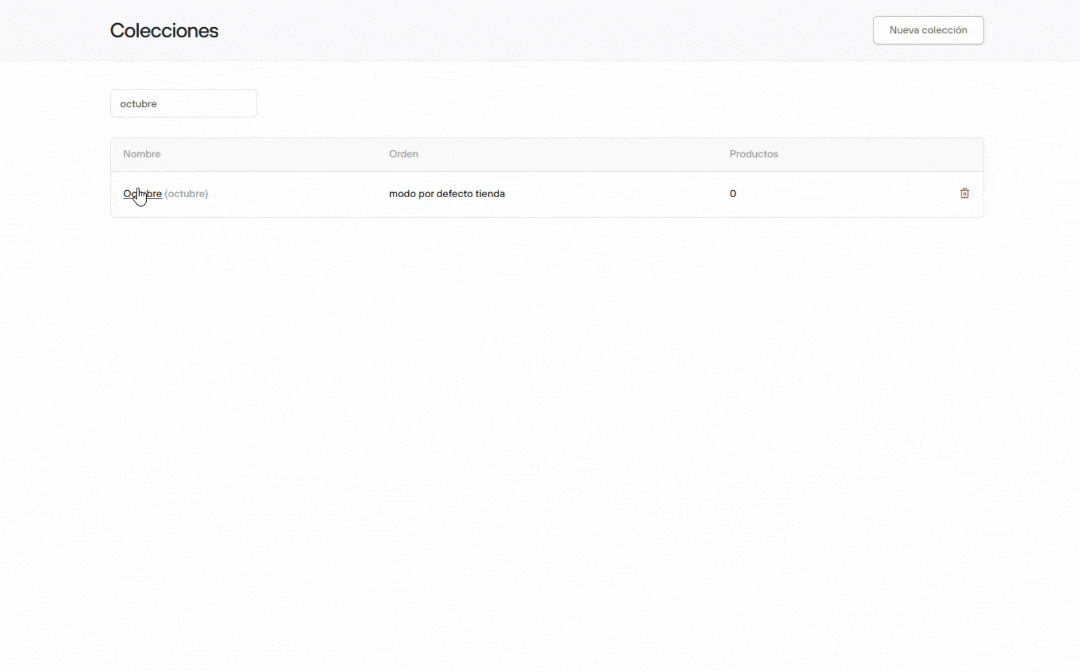
En el siguiente video puedes ver el detalle completo del proceso.
Importante sobre asignaciones de colecciones
Al importar un archivo CSV desde la vista "Productos" (distinto a lo explicado anteriormente), podrías tener errores en tu carga. Hay que tener en cuenta que las asignaciones de colecciones se realizan en función de los datos proporcionados en el archivo, por lo tanto, si no se incluyen todas las colecciones previamente asignadas para cada producto incluido en el archivo, podrías perder asignaciones importantes y modificar la estructura de tus colecciones de manera no deseada.
Recomendamos crear nuevas colecciones utilizando la interfaz de usuario desde la edición de un producto o desde https://panel.onbolder.com/admin/collections. Esto garantiza un mayor control y claridad en la organización de tus colecciones. Una vez creadas, puedes emplear la importación masiva para cada colección que desees editar.
Personalización de colecciones desde el archivo CSV
Importar Archivo CSV en la Vista de Edición:
Selecciona la colección que deseas editar a través del listado completo de colecciones o desde la edición de un producto en la sección de colecciones, haciendo clic en "editar".
Importar Archivo CSV en la Vista de Edición:
Arrastra y suelta el archivo CSV en esta vista. Al hacerlo, se mostrarán las siguientes opciones:
- Reordenar Productos: Esta opción fija los productos presentes en el archivo CSV en la colección y les asigna un orden basado en su posición en la hoja de cálculo. Los productos que no estén en el archivo CSV mantendrán su orden anterior.
- Agregar Productos a la Colección: Esta opción añade los productos del archivo CSV a la colección. Los productos se ordenarán según la configuración de orden de la colección.
- Eliminar Productos de la Colección: Útil para quitar productos específicos de la colección sin eliminarlos. Los productos que no estén en el archivo CSV permanecerán en la colección.
Reemplazar Productos en la Colección: Combina las dos opciones anteriores, reemplazando todos los productos en la colección con los del archivo CSV.
Al comprender las ventajas y precauciones al utilizar la importación masiva de colecciones a través de archivos CSV en Bolder, estarás mejor equipado para mantener una tienda en línea dinámica, estratégica y atractiva para tus clientes
